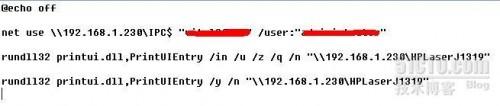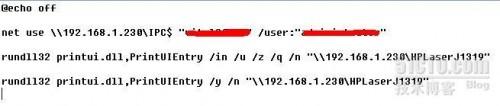局域网共享打印机连接时需要密码的问题解决方法
时间:2024-09-15人气:作者:佚名

关于局域网共享打印机连接时需要密码的问题?
连接打印机的那台电脑有密码,设置打印机共享后,有的电脑连接这台打印机的电脑不需要密码,有的需要,这是什么原因?
网友的感受评价:那是因为你要共享的机器的guest帐户没有开启,在我的电脑右键/管理/本地用户和组/用户/。然后把guest帐户属性,把里面的该账户已禁用的勾去掉就好了,我也遇到过这个问题,就这么搞好了
问:有几台电脑,都装的XP同个版本,各电脑设置了共享以后,各电脑都不能相互看共享资料,包括打印
机和文件夹,A电脑点B电脑就出现密码窗口(但是都没有设置密码的),B电脑点A电脑就出现什么资源不
能共享,或是没有权利之类的,请各位高手指点指点,谢谢!还有就是ping是怎么设置的,在哪里设置。
谢谢!
答:
一、启用guest来宾帐户;
二、控制面板→管理工具→本地安全策略→本地策略→用户权利指派里,“从网络访问此计算机”中加入
guest帐户,而“拒绝从网络访问这台计算机”中删除guest帐户;
三、我的电脑→工具→文件夹选项→查看→去掉“使用简单文件共享(推荐)”前的勾;
四、设置共享文件夹;
五、控制面板→管理工具→本地安全策略→本地策略→安全选项里,把“网络访问:本地帐户的共享和安
全模式”设为“仅来宾-本地用户以来宾的身份验证”(可选,此项设置可去除访问时要求输入密码的对
话框,也可视情况设为“经典-本地用户以自己的身份验证”);
六、右击“我的电脑”→“属性”→“计算机名”,该选项卡中有没有出现你的局域网工作组名称,如“
work”等。然后单击“网络 ID”按钮,开始“网络标识向导”:单击“下一步”,选择“本机是商业网
络的一部分,用它连接到其他工作着的计算机”;单击“下一步”,选择“公司使用没有域的网络”;单
击“下一步”按钮,然后输入你的局域网的工作组名,如“work”,再次单击“下一步”按钮,最后单击
“完成”按钮完成设置。一般经过以上步骤,基本可以解决。如果不行,再往下看:
七、检查本地连接是否被禁用,右击“本地连接”→“启用”;
八、关闭网络防火墙;
九、检查是否启用了域,是否加入了该域并检查域设置;
十、检查是否关闭了server服务;
十一、检查本地连接IP、子网掩码、网关及DNS设置是否有误;
十二、“本地连接”→属性→常规,检查是否安装了“Microsoft网络文件和打印机共享”、“Microsoft 网络客户端”以及TCP/IP协议;
最新文章
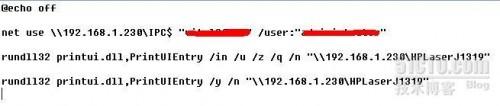
批处理解决局域网打印机共享问题 公司共享出打印机的电脑基本都是配置比较好的台式电脑充当。安装XP系统。固定IP地址,配置相应权限并且安装好打印机驱动,这里特别说
(0)人喜欢2024-09-15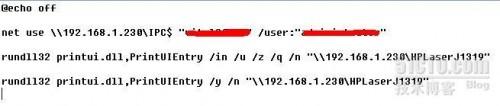
批处理解决局域网共享打印机问题 公司共享出打印机的电脑基本都是配置比较好的台式电脑充当。安装XP系统。固定IP地址,配置相应权限并且安装好打印机驱动,这里特别说
(0)人喜欢2024-09-15
局域网共享提示登入失败禁止当前的账户的解决方法 在局域网共享的时候,总是会碰到各种问题,比如在办公是有WIN8,WIN7和XP系统的情况下,不同系统之间的局域网
(0)人喜欢2024-09-15
局域网共享提示不允许多重连接的解决方法 在局域网共享的时候会提示“不允许一个用户使用一个以上用户名与一个服务器或共享资源的多重连接”,是因为之前使用了其他的用户
(1)人喜欢2024-09-14

局域网共享打印机连接时需要密码的问题解决方法 关于局域网共享打印机连接时需要密码的问题? 连接打印机的那台电脑有密码,设置打印机共享后,有的电脑连接这台打印机的
(0)人喜欢2024-09-15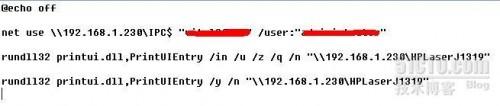
批处理解决局域网打印机共享问题 公司共享出打印机的电脑基本都是配置比较好的台式电脑充当。安装XP系统。固定IP地址,配置相应权限并且安装好打印机驱动,这里特别说
(0)人喜欢2024-09-15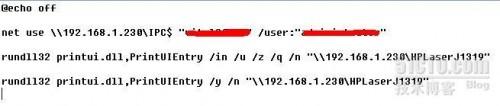
批处理解决局域网共享打印机问题 公司共享出打印机的电脑基本都是配置比较好的台式电脑充当。安装XP系统。固定IP地址,配置相应权限并且安装好打印机驱动,这里特别说
(0)人喜欢2024-09-15
局域网共享提示登入失败禁止当前的账户的解决方法 在局域网共享的时候,总是会碰到各种问题,比如在办公是有WIN8,WIN7和XP系统的情况下,不同系统之间的局域网
(0)人喜欢2024-09-15